Как зайти на заблокированный сайт через прокси-сервер
Как зайти на заблокированный сайт? Эта инструкция не для посещения запрещенных сайтов. Это руководство для начинающих администраторов сети, которые работают в корпоративном интернете через прокси-сервер. Как известно, корпоративная сеть блокирует многие сайты и ресурсы для простых работников предприятия, дабы они занимались делом, а не «гуляли» целый рабочий день по интернету, в поисках информации, не касающейся их непосредственной работы. С этим я вполне согласна, но что делать администратору или программисту, которому очень нужна какая-то программа, утилита, драйвера, или иная информация по работе, а вход на эти сайты заблокирован сторонним прокси-сервером? Остается только искать обходные пути. Если у вас та же проблема, то читайте дальше.
Содержание:
Как зайти на заблокированный сайт
Прошлый раз мы с вами знакомились с браузером Chedot, а сегодня будем работать в интернете через браузер Tor Browser. Это тот же браузер Mozilla Firefox, только со встроенным Тором.
Все картинки можно увеличить. Для этого просто кликните по ним левой кнопкой мыши.
Что такое TOR
Как вы уже поняли Tor, это бесплатное программное обеспечение с открытой сетью, которое помогает вам защититься от своего рода сетевой слежки. Работа этой программы заключается в переадресации ваших коммуникаций через распределенную сеть ретрансляторов.
Знающие люди используют Tor по разным причинам. Чаще всего Tor используют блоггеры, журналисты, сотрудники правоохранительных органов, граждане стран с репрессивным режимом (такие, как Китай), солдаты, корпорации, разведчики, люди занимающие высокое положение в обществе и т.д.
Лично я использую эту программу на работе, для выхода на сайты, которые мне необходимы по той же работе, но они почему-то заблокированы нашей системой. Вот пример такой блокировки.
Где взять и как установить TOR
Итак, качаем браузер с Тором. Набираем в поиске своего браузера словосочетание «Tor Browser официальный сайт» (кавычки набирать не надо).
Заходим на официальный сайт и скачиваем браузер Start Tor Browser. Есть отдельная программа для таких целей, но мы возьмем уже готовый браузер с встроенной программой TOR. Этим браузером является Mozilla Firefox.
Программу можно распаковать на рабочий стол или на флешку (если хотите запускать ее с любого компьютера). Так как я являюсь администратором, то мне скрывать нечего, и устанавливать этот браузер я буду на своем рабочем компьютере.
Берем наш скачанный файл, распаковываем и запускаем его двойным щелчком левой кнопкой мыши.
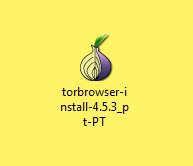
Откроется вот такое окошко. Жмем в нем кнопку «Запустить».
Ничего не меняем, и жмем кнопку «ОК«.
Ничего не меняем и жмем кнопку «Установить«.
Все галочки можно оставить. Жмите кнопку «Готово«.
Если вы работаете через прокси-сервер, то жмите кнопку «Configurar«, а если нет, то верхнюю кнопку «Ligar«.
Здесь ничего не меняем и жмем кнопку «Seguinte«.
В следующем окне ставим переключатель на «Sim» и жмем кнопку «Seguinte«.
В следующем окне ставим такие данные:
- Тип прокси: HTTP/HTT
- Адрес прокси (Endereco)
- Порт (Porta)
- Логин для входа (Nome do utilizador)
- Пароль (Palavra-chave)
и жмем кнопку «Ligar«.
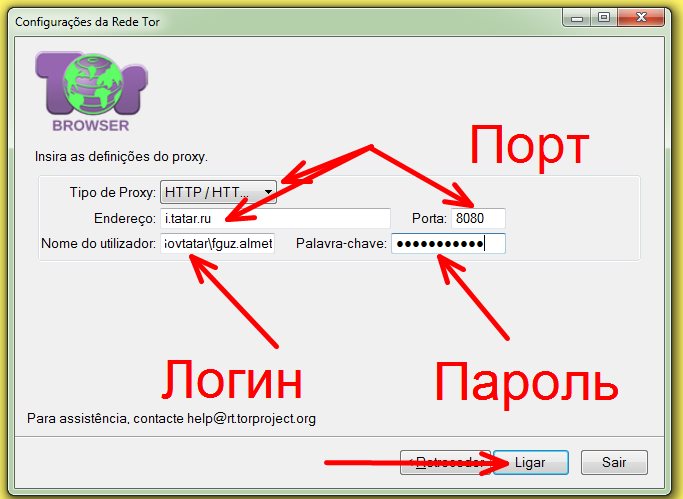
Все, установка закончена, теперь запускаем браузер по иконке Start Tor Browser.
Если вы работаете не через прокси-сервер, а через домашний интернет, то в самом начале, после установки программы, жмите кнопку «Ligar«.
И вот перед нами первая страница браузера.

Все настройки браузера открываются вверху справа по кнопке с тремя горизонтальными полосками.
Если у вас, как у меня на картинках, браузер оказался на английском или другом не понятном языке, то скачайте установочный файл заново с официального сайта. Я первый файл скачала не с официального, поэтому у меня получилась вот такая хрень.
Плюсы использования сети Tor:
- Программа бесплатна;
- Обеспечивает высокую степень конфиденциальности и защиту от слежения за вашими действиями в Интернете;
- Не требует установки. Перемещаете установочный файл на флешку и там же и запускаете его. Или устанавливаете файлы на рабочий стол, а потом переносите их на флешку;
- Подменяет ваш реальный IP-адрес;
- Не сохраняет историю посещенных страниц в Интернете;
- Обходит программы контроля, прокси-серверы и антивирусы.
Есть у этого браузера и минусы:
- Работа немного медленнее, чем в простом браузере;
- Может не отображать медиафайлы (видео, объемные изображения или флеш-баннеры);
- И учтите, что этот браузер обходит и антивирусники, и если на каком-то сайте есть опасность заражения вирусом, то ваш антивирус будет молчать.
Удачи Вам!
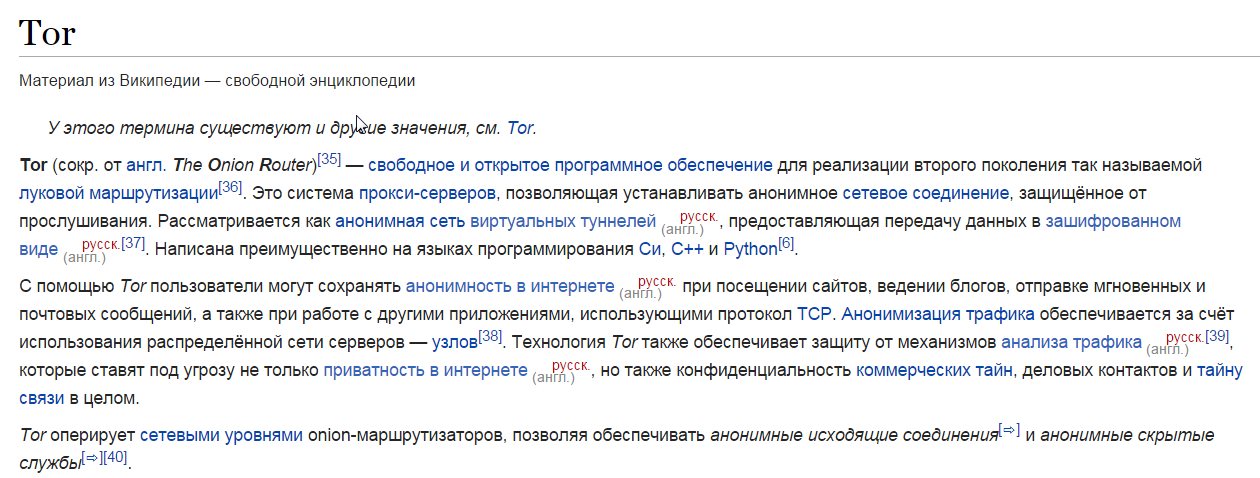
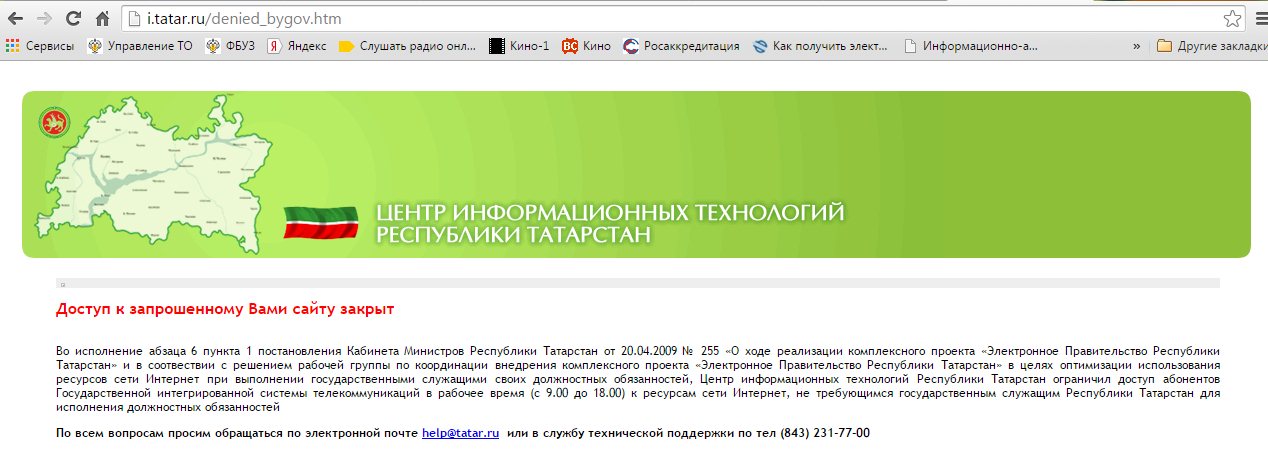



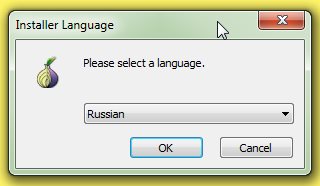
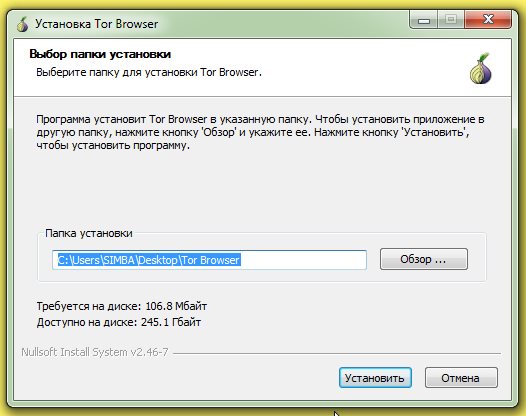
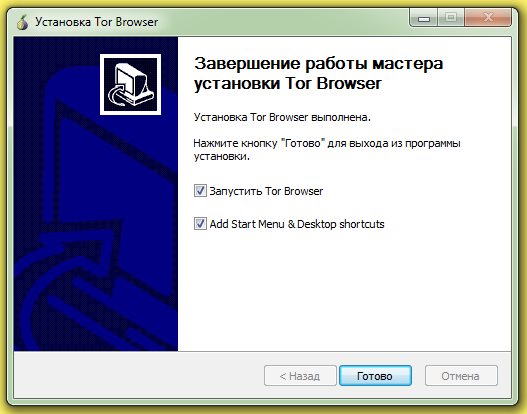
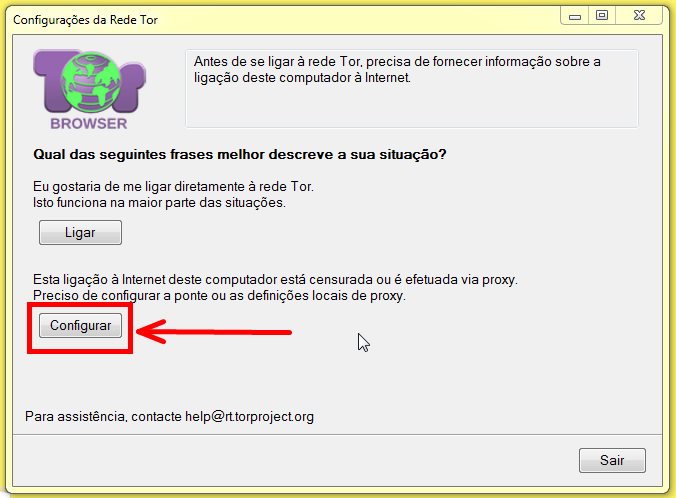
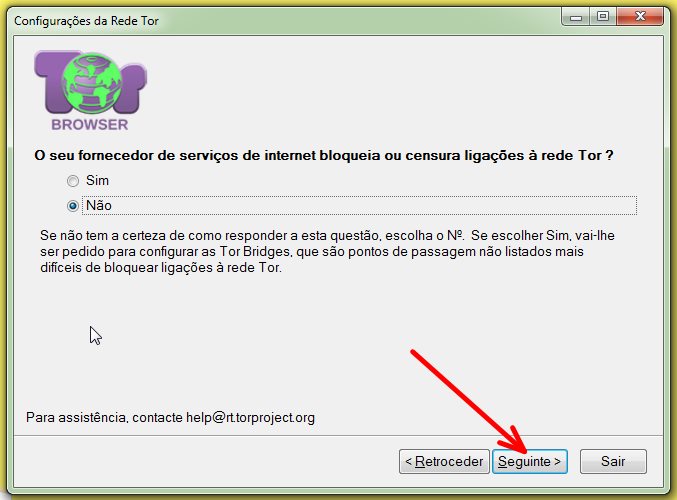
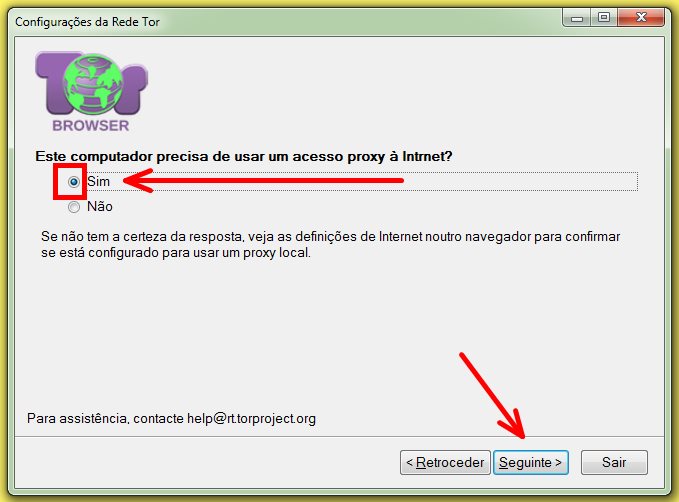
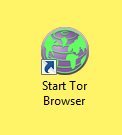
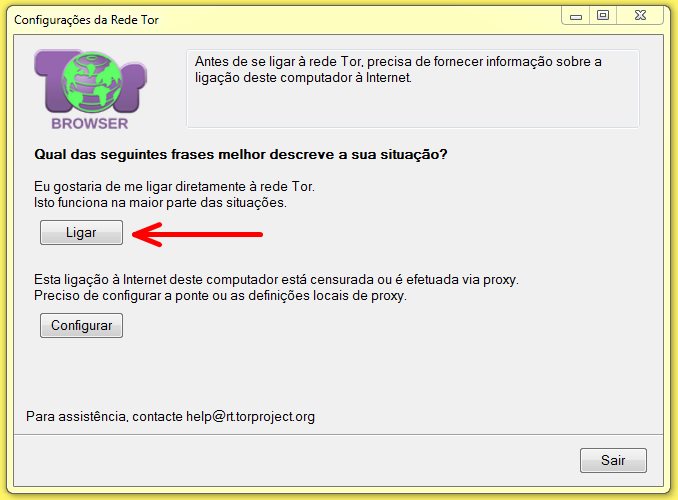
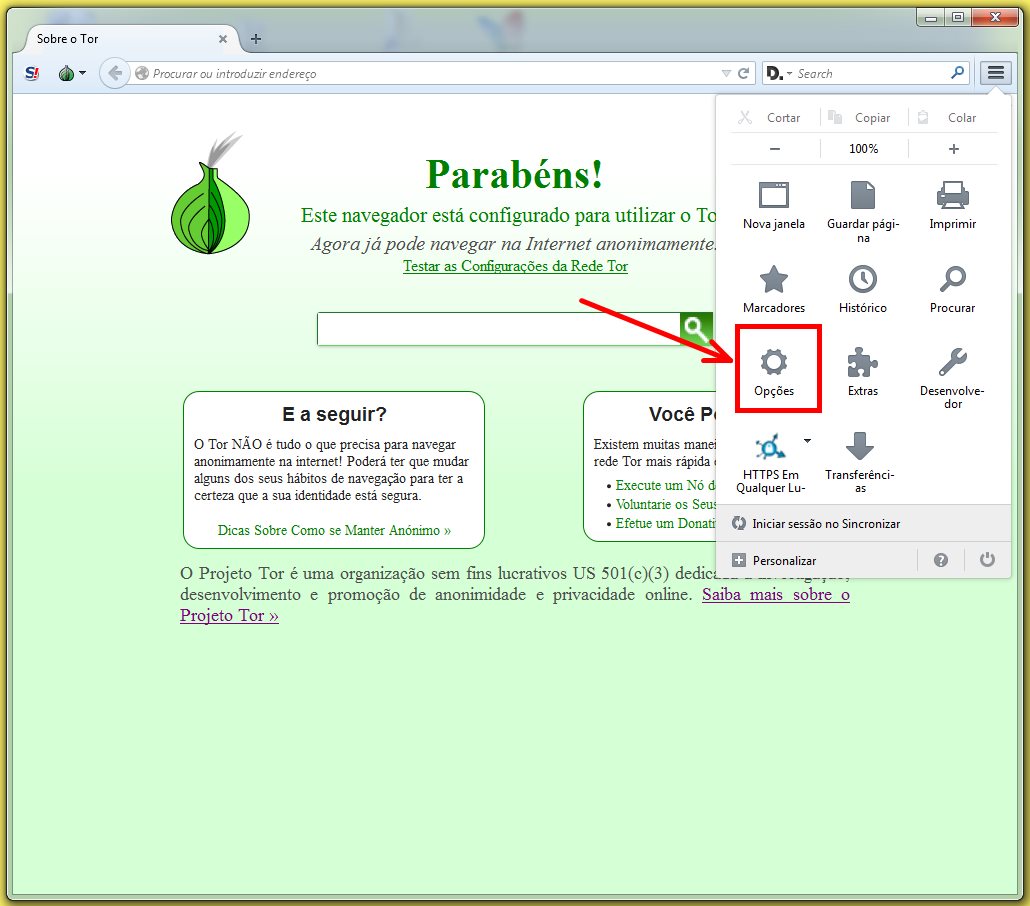






Добавить комментарий